为ListView每个Item上面的按钮添加事件
先看下效果图:
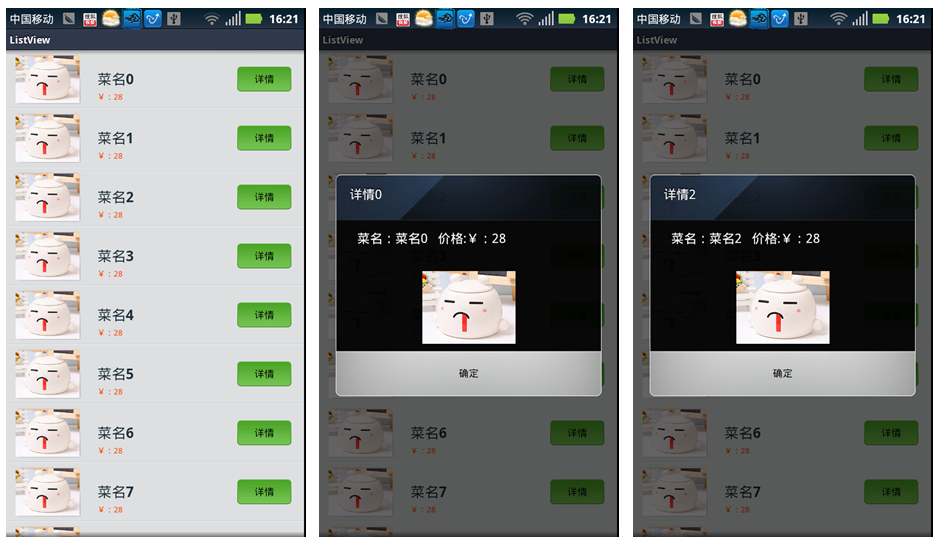
在这里仅供测试,我把数据都写死了,根据需要可以自己进行修改,此外实现ListView上面每个Item上的Button的事件有两种方法:
1.使用final变量扩展局部变量的生命周期范围主要代码(本文最后附全部代码):
//注意原本getView方法中的int position变量是非final的,现在改为final
@Override
public View getView(final int position, View convertView, ViewGroup parent) {
ViewHolder holder = null;
if (convertView == null) {
holder=new ViewHolder();
//可以理解为从vlist获取view 之后把view返回给ListView
convertView = mInflater.inflate(R.layout.vlist, null);
holder.title = (TextView)convertView.findViewById(R.id.title);
holder.info = (TextView)convertView.findViewById(R.id.info);
holder.viewBtn = (Button)convertView.findViewById(R.id.view_btn);
convertView.setTag(holder);
}else {
holder = (ViewHolder)convertView.getTag();
}
holder.title.setText((String)mData.get(position).get("title"));
holder.info.setText((String)mData.get(position).get("info"));
holder.viewBtn.setTag(position);
//给Button添加单击事件 添加Button之后ListView将失去焦点 需要的直接把Button的焦点去掉
holder.viewBtn.setOnClickListener(new View.OnClickListener() {
@Override
public void onClick(View v) {
showInfo(position);
}
});
//holder.viewBtn.setOnClickListener(MyListener(position));
return convertView;
}
}
//提取出来方便点
public final class ViewHolder {
public TextView title;
public TextView info;
public Button viewBtn;
}
public void showInfo(int position){
ImageView img=new ImageView(ListViewActivity.this);
img.setImageResource(R.drawable.b);
new AlertDialog.Builder(this).setView(img)
.setTitle("详情"+position)
.setMessage("菜名:"+title[position]+" 价格:"+info[position])
.setPositiveButton("确定", new DialogInterface.OnClickListener() {
@Override
public void onClick(DialogInterface dialog, int which) {
}
})
.show();
}Salin selepas log masuk
2.使用类记录每个Button的位置,使每个BUTTON都有自己的Listener主要代码:
//****************************************第二种方法,高手一般都用此种方法,具体原因,我还不清楚,有待研究
public View getView(int position, View convertView, ViewGroup parent) {
ViewHolder holder = null;
MyListener myListener=null;
if (convertView == null) {
holder=new ViewHolder();
//可以理解为从vlist获取view 之后把view返回给ListView
myListener=new MyListener(position);
convertView = mInflater.inflate(R.layout.vlist, null);
holder.title = (TextView)convertView.findViewById(R.id.title);
holder.info = (TextView)convertView.findViewById(R.id.info);
holder.viewBtn = (Button)convertView.findViewById(R.id.view_btn);
convertView.setTag(holder);
}else {
holder = (ViewHolder)convertView.getTag();
}
holder.title.setText((String)mData.get(position).get("title"));
holder.info.setText((String)mData.get(position).get("info"));
holder.viewBtn.setTag(position);
//给Button添加单击事件 添加Button之后ListView将失去焦点 需要的直接把Button的焦点去掉
holder.viewBtn.setOnClickListener( myListener);
//holder.viewBtn.setOnClickListener(MyListener(position));
return convertView;
}
}
private class MyListener implements OnClickListener{
int mPosition;
public MyListener(int inPosition){
mPosition= inPosition;
}
@Override
public void onClick(View v) {
// TODO Auto-generated method stub
Toast.makeText(ListViewActivity.this, title[mPosition], Toast.LENGTH_SHORT).show();
}
}
//提取出来方便点
public final class ViewHolder {
public TextView title;
public TextView info;
public Button viewBtn;
}Salin selepas log masuk
3.全部代码
1.ListViewActivity.Java全部代码:
package ms.ListView;
import java.util.ArrayList;
import java.util.HashMap;
import java.util.List;
import java.util.Map;
import android.app.Activity;
import android.app.AlertDialog;
import android.content.Context;
import android.content.DialogInterface;
import android.os.Bundle;
import android.view.LayoutInflater;
import android.view.View;
import android.view.View.OnClickListener;
import android.view.ViewGroup;
import android.widget.AdapterView;
import android.widget.AdapterView.OnItemSelectedListener;
import android.widget.BaseAdapter;
import android.widget.Button;
import android.widget.ImageView;
import android.widget.ListView;
import android.widget.TextView;
import android.widget.Toast;
public class ListViewActivity extends Activity {
/** Called when the activity is first created. */
private List<Map<String, Object>> mData;
private int flag;
public static String title[]=new String[]{"菜名0","菜名1","菜名2","菜名3","菜名4","菜名5","菜名6","菜名7","菜名8","菜名9"};
public static String info[]=new String[]{ "¥:28","¥:28","¥:28","¥:28","¥:28","¥:28","¥:28","¥:28","¥:28","¥:28",};
@Override
public void onCreate(Bundle savedInstanceState) {
super.onCreate(savedInstanceState);
setContentView(R.layout.main);
mData = getData();
ListView listView = (ListView) findViewById(R.id.listView);
MyAdapter adapter = new MyAdapter(this);
listView.setAdapter(adapter);
}
//获取动态数组数据 可以由其他地方传来(json等)
private List<Map<String, Object>> getData() {
List<Map<String, Object>> list = new ArrayList<Map<String, Object>>();
for(int i=0;i<title.length;i++){
Map<String, Object> map = new HashMap<String, Object>();
map.put("title", title[i]);
map.put("info", info[i]);
list.add(map);
}
return list;
}
public class MyAdapter extends BaseAdapter {
private LayoutInflater mInflater;
public MyAdapter(Context context) {
this.mInflater = LayoutInflater.from(context);
}
@Override
public int getCount() {
// TODO Auto-generated method stub
return mData.size();
}
@Override
public Object getItem(int position) {
// TODO Auto-generated method stub
return null;
}
@Override
public long getItemId(int position) {
// TODO Auto-generated method stub
return 0;
}
//****************************************final方法
//注意原本getView方法中的int position变量是非final的,现在改为final
@Override
public View getView(final int position, View convertView, ViewGroup parent) {
ViewHolder holder = null;
if (convertView == null) {
holder=new ViewHolder();
//可以理解为从vlist获取view 之后把view返回给ListView
convertView = mInflater.inflate(R.layout.vlist, null);
holder.title = (TextView)convertView.findViewById(R.id.title);
holder.info = (TextView)convertView.findViewById(R.id.info);
holder.viewBtn = (Button)convertView.findViewById(R.id.view_btn);
convertView.setTag(holder);
}else {
holder = (ViewHolder)convertView.getTag();
}
holder.title.setText((String)mData.get(position).get("title"));
holder.info.setText((String)mData.get(position).get("info"));
holder.viewBtn.setTag(position);
//给Button添加单击事件 添加Button之后ListView将失去焦点 需要的直接把Button的焦点去掉
holder.viewBtn.setOnClickListener(new View.OnClickListener() {
@Override
public void onClick(View v) {
showInfo(position);
}
});
//holder.viewBtn.setOnClickListener(MyListener(position));
return convertView;
}
}
//****************************************第二种方法,高手一般都用此种方法,具体原因,我还不清楚,有待研究
// public View getView(int position, View convertView, ViewGroup parent) {
// ViewHolder holder = null;
// MyListener myListener=null;
// if (convertView == null) {
//
// holder=new ViewHolder();
//
// //可以理解为从vlist获取view 之后把view返回给ListView
// myListener=new MyListener(position);
//
// convertView = mInflater.inflate(R.layout.vlist, null);
// holder.title = (TextView)convertView.findViewById(R.id.title);
// holder.info = (TextView)convertView.findViewById(R.id.info);
// holder.viewBtn = (Button)convertView.findViewById(R.id.view_btn);
// convertView.setTag(holder);
// }else {
// holder = (ViewHolder)convertView.getTag();
// }
//
// holder.title.setText((String)mData.get(position).get("title"));
// holder.info.setText((String)mData.get(position).get("info"));
// holder.viewBtn.setTag(position);
// //给Button添加单击事件 添加Button之后ListView将失去焦点 需要的直接把Button的焦点去掉
// holder.viewBtn.setOnClickListener( myListener);
//
// //holder.viewBtn.setOnClickListener(MyListener(position));
//
// return convertView;
// }
// }
//
// private class MyListener implements OnClickListener{
// int mPosition;
// public MyListener(int inPosition){
// mPosition= inPosition;
// }
// @Override
// public void onClick(View v) {
// // TODO Auto-generated method stub
// Toast.makeText(ListViewActivity.this, title[mPosition], Toast.LENGTH_SHORT).show();
// }
//
// }
//
//
//提取出来方便点
public final class ViewHolder {
public TextView title;
public TextView info;
public Button viewBtn;
}
public void showInfo(int position){
ImageView img=new ImageView(ListViewActivity.this);
img.setImageResource(R.drawable.b);
new AlertDialog.Builder(this).setView(img)
.setTitle("详情"+position)
.setMessage("菜名:"+title[position]+" 价格:"+info[position])
.setPositiveButton("确定", new DialogInterface.OnClickListener() {
@Override
public void onClick(DialogInterface dialog, int which) {
}
})
.show();
}
}Salin selepas log masuk
2.main.xml
<?xml version="1.0" encoding="utf-8"?>
<LinearLayout xmlns:android="http://schemas.android.com/apk/res/android"
android:layout_width="fill_parent"
android:layout_height="fill_parent"
android:orientation="vertical" >
<ListView
android:id="@+id/listView"
android:layout_width="fill_parent"
android:layout_height="fill_parent"
android:divider="@drawable/list_line"
android:dividerHeight="1dip" />
</LinearLayout>Salin selepas log masuk
Salin selepas log masuk
3.vlist.xml
<?xml version="1.0" encoding="utf-8"?>
<LinearLayout xmlns:android="http://schemas.android.com/apk/res/android"
android:layout_width="fill_parent"
android:layout_height="fill_parent"
android:orientation="vertical" >
<ListView
android:id="@+id/listView"
android:layout_width="fill_parent"
android:layout_height="fill_parent"
android:divider="@drawable/list_line"
android:dividerHeight="1dip" />
</LinearLayout>Salin selepas log masuk
Salin selepas log masuk
4.btn_detail_selecter.xml
<?xml version="1.0" encoding="utf-8"?>
<selector xmlns:android="http://schemas.android.com/apk/res/android">
<item android:drawable="@drawable/btn_detail_normal" android:state_enabled="true" android:state_focused="false" android:state_pressed="false"/>
<item android:drawable="@drawable/btn_detail_pressed" android:state_enabled="true" android:state_pressed="true"/>
<item android:drawable="@drawable/btn_detail_pressed" android:state_enabled="true" android:state_focused="true"/>
</selector>Salin selepas log masuk
5.item.xml
<?xml version="1.0" encoding="UTF-8"?>
<selector xmlns:android="http://schemas.android.com/apk/res/android">
<item android:drawable="@drawable/item_higlight" android:state_focused="true" android:state_pressed="false"/>
<item android:drawable="@drawable/item_higlight" android:state_focused="false" android:state_pressed="true"/>
<item android:drawable="@drawable/item_higlight" android:state_selected="true"/>
<item android:drawable="@drawable/item_higlight" android:state_focused="true"/>
<item android:drawable="@drawable/item_higlight"/>
</selector>Salin selepas log masuk
6.colors.xml
<?xml version="1.0" encoding="UTF-8"?>
<resources>
<color name="region">#8000ff00</color>
<color name="listTitle">#ff23323b</color>
<color name="text">#ff848f9b</color>
<color name="write">#ffffffff</color>
</resources>Salin selepas log masuk
7.values.xml
<?xml version="1.0" encoding="utf-8"?>
<resources>
<string name="hello">Hello World, ListViewActivity!</string>
<string name="app_name">ListView</string>
</resources>Salin selepas log masuk
8.drawables.xml
<?xml version="1.0" encoding="UTF-8"?>
<resources>
<item type="drawable" name="bg">#80000000</item>
<item type="drawable" name="transparent">#00000000</item>
<item type="drawable" name="lightblue">#ffcfe1ed</item>
<item type="drawable" name="readmenu_btn_bg_f">#30ffffff</item>
<item type="drawable" name="readmenu_btn_bg_p">#50ffffff</item>
<item type="drawable" name="blackMask">#30000000</item>
</resources>Salin selepas log masuk
Kenyataan Laman Web ini
Kandungan artikel ini disumbangkan secara sukarela oleh netizen, dan hak cipta adalah milik pengarang asal. Laman web ini tidak memikul tanggungjawab undang-undang yang sepadan. Jika anda menemui sebarang kandungan yang disyaki plagiarisme atau pelanggaran, sila hubungi admin@php.cn

Alat AI Hot

Undresser.AI Undress
Apl berkuasa AI untuk mencipta foto bogel yang realistik

AI Clothes Remover
Alat AI dalam talian untuk mengeluarkan pakaian daripada foto.

Undress AI Tool
Gambar buka pakaian secara percuma

Clothoff.io
Penyingkiran pakaian AI

AI Hentai Generator
Menjana ai hentai secara percuma.

Artikel Panas
R.E.P.O. Kristal tenaga dijelaskan dan apa yang mereka lakukan (kristal kuning)
3 minggu yang lalu
By 尊渡假赌尊渡假赌尊渡假赌
R.E.P.O. Tetapan grafik terbaik
3 minggu yang lalu
By 尊渡假赌尊渡假赌尊渡假赌
Assassin's Creed Shadows: Penyelesaian Riddle Seashell
2 minggu yang lalu
By DDD
R.E.P.O. Cara Memperbaiki Audio Jika anda tidak dapat mendengar sesiapa
3 minggu yang lalu
By 尊渡假赌尊渡假赌尊渡假赌
WWE 2K25: Cara Membuka Segala -galanya Di Myrise
4 minggu yang lalu
By 尊渡假赌尊渡假赌尊渡假赌

Alat panas

Notepad++7.3.1
Editor kod yang mudah digunakan dan percuma

SublimeText3 versi Cina
Versi Cina, sangat mudah digunakan

Hantar Studio 13.0.1
Persekitaran pembangunan bersepadu PHP yang berkuasa

Dreamweaver CS6
Alat pembangunan web visual

SublimeText3 versi Mac
Perisian penyuntingan kod peringkat Tuhan (SublimeText3)

Topik panas
Tutorial CakePHP
 1377
1377
 52
52
 1377
1377
 52
52


